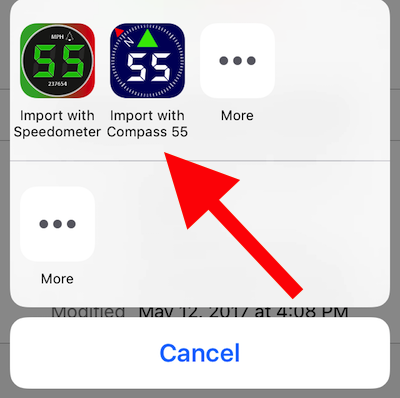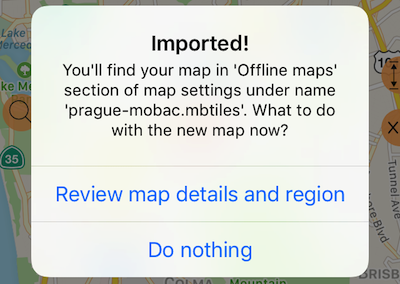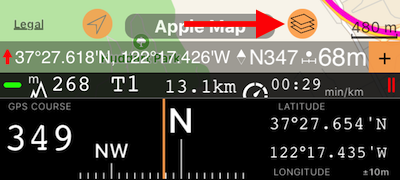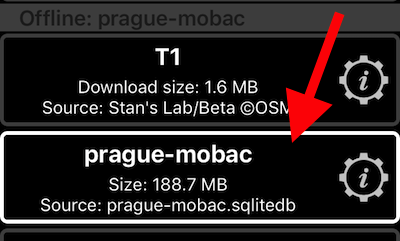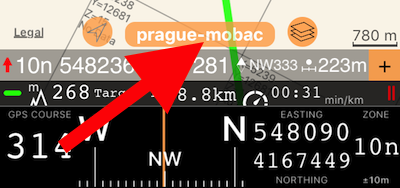Rmaps、mbtiles、sqlitedb maps (MOBAC, TileMill)をインポートする。
MOBACまたはTileMillで作成したマップをアプリで開くことができるようになりました。 サポートされているマップ形式は、Rmaps / .sqlitedbとmbtilesです。 Chartbundle航空地図に基づいたMOBAC Rmap / .sqlitedbマップで作成された例を次に示します。
インポートするには?
マップをMOBACで準備する(Rmaps、sqlitedb、またはmbtilesをターゲットフォーマットに設定)、iCloudまたはDropboxドライブに追加し、Compass 55を「Import with」オプションとして選択します。
Web上の既存のマップファイルリンク(Rmaps、mbtiles、sqlitedb形式のリンク)をタップしてiPhone / iPadにダウンロードし、「Open with 」オプションを使用することもできます。
コンピュータのコマンドラインターミナルを使用しても問題ない場合は、既存のマップ(例:GeoTiff または PDF)をアプリでサポートされている形式に変換する こともできます。
地図ファイルに問題がある場合は、アプリからお知らせします。 すべてがうまくいくと、アプリはインポート完了メッセージを表示し、マップ領域を確認するように指示します。
オフラインマップ用のリージョンエディタ/ビューアは、ウェイポイント、ルート、固定されたトラックを表示できるようになりました。 アドレスで検索すると、座標も利用できます。 上のスクリーンショットの右下にあるボタンは、ダウンロードされたマップ領域に集中することができます。 この方法では、マップの場所やダウンロードする地域を理解するためのコンテキストが向上します。
インポートされたマップを「レイヤーと設定」ボタンをタップしてアクティブにするには:
インポートされたマップ行をタップして有効にします。
ライブマップに戻ると、マップ名のラベルがオフラインマップ用のボタンに変わり、ダウンロードしたマップ領域に集中できるようになります。
このボタンを有効にするには、「私に従うかどうか」の三角ボタンをタップして「地図閲覧/編集」モードに入ります。
2025年3月のリリースから、ディスク/ファイルから直接アプリ内でオフラインマップを開く/インポートすることができます。
マップを直接アプリ内で開く/インポートするには、マップ設定(リスト)画面で「+」ボタンを使用し、新しいオプション「オフラインマップをインポート」を選択します:

マップファイルを選択すると、アプリにインポートされます。
アプリ内でのオーバーズームとアンダーズーム のサポートにより、限られたズームレベルのインポートされたマップがさらに便利になります。
オフラインマップに関する詳細情報: